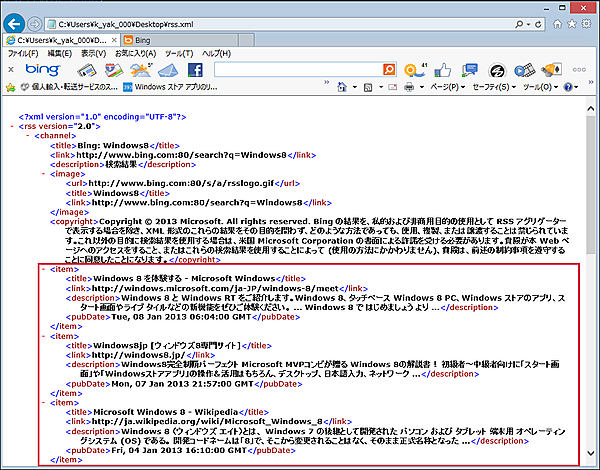ロジックコードを記述する
ページがアクティブになった時の処理
XElement.LoadメソッドでXML文書ファイル(pref.xml)を読み込みます。
文字列型の新しいリストであるprefListオブジェクトを作成します。
Descendantsメソッドですべての子孫要素の内容を変数resultに格納しながら、以下の処理を行います。
AddメソッドでprefListオブジェクトに要素の内容を追加していきます。
prefComboBoxのItemsSourceプロパティにprefListオブジェクトを指定します。これで選択ボックスに都道府県の一覧が表示されます。
Protected Overrides Sub OnNavigatedTo(e As Navigation.NavigationEventArgs)
xmldoc = XElement.Load("pref.xml")
Dim prefList As New List(Of String)
For Each result In From c In xmldoc.Descendants("都道府県") Select c
prefList.Add(result.Value)
Next
prefComboBox.ItemsSource = prefList
End Sub
選択ボックスから任意の都道府県名が選択された時の処理
メンバ変数prefNameにprefComboBoxから選択した都道府県名を格納しておきます。
Private Sub prefComboBox_SelectionChanged(sender As Object, e As SelectionChangedEventArgs) Handles prefComboBox.SelectionChanged
prefName = prefComboBox.SelectedItem.ToString
End Sub
「Yes」ボタンがクリックされた時の処理
都道府県名が選択され、市区町村名が入力された場合の処理です。
変数myUriに、BingのUrlの引数qにエスケープ表現に変換した都道府県名と、エスケープ表現に変換した市区町村名、それにエスケープ表現に変換した「救急指定病院」という文字列を指定し、formatにrssと指定すると、検索した内容をRSSで返してくれます。このURLを格納します。
例えば
http://www.bing.com/search?q=Windows8&go=&form=QBLH&filt=all&format=rss
で表示されるブラウザの画面で、マウスの右クリックで表示されるメニューから「ソースの表示」でソースを表示させ、拡張子を.xmlで書き出し、ブラウザで表示すると図6のようなXMLを返します。このXMLの赤で囲った要素を取りだします。
新しいHttpClientのインスタンスmyHttpClientオブジェクトを作成します。GetStringAsyncメソッドで、myUriから結果XMLを取得して、変数resultXmlに格納しておきます。
XElement.ParseメソッドでresultXmlの内容を文字列として読み込みます。
HositalInfoクラスの新しいリストである、myHospitalInfoオブジェクトを作成します。
Descendantsメソッドで、すべての子孫要素
titleプロパティに
GridViewのItemsSourceプロパティにmyHospitalInfoオブジェクトを指定し、AppBarとGridViewが表示状態、Frameが非表示状態となるbackButton_Clickイベントを実行します。引数にはNothingを指定します。
都道府県名が選択されず、市区町村名が入力されていない場合は、警告メッセージを表示します。
非同期処理で行われるため、メソッドの先頭にAsyncを追加します。
Private Async Sub okButton_Click(sender As Object, e As RoutedEventArgs) Handles okButton.Click
If prefComboBox.SelectedIndex>= 0 AndAlso WaterTextBox1.Text <>String.Empty Then
Dim myUri = String.Format("http://www.bing.com/search?q={0}&go=&form=QBLH&filt=all&format=rss", Uri.EscapeDataString(prefName) + Uri.EscapeDataString(WaterTextBox1.Text) + Uri.EscapeDataString("救急指定病院"))
Dim myHttpClient As New HttpClient
Dim resultXml = Await myHttpClient.GetStringAsync(myUri)
Dim doc As XElement = XElement.Parse(resultXml)
Dim myHospitalInfo As New List(Of HospitalInfo)
For Each result In From c In doc.Descendants("item") Select c
myHospitalInfo.Add(New HospitalInfo With {.pubDate = result.Element("pubDate").Value.Substring(0, 16), .title = result.Element("title").Value, .description = result.Element("description").Value, .link = result.Element("link").Value})
Next
GridView1.ItemsSource = myHospitalInfo
backButton_Click(Nothing, Nothing)
Else
Dim message As New MessageDialog("都道府県及び市区町村を指定してください。")
Await message.ShowAsync
Exit Sub
End If
End Sub
GridViewに表示された、救急指定病院の情報を表示したタイルが選択された時の処理
AppBar1を非表示、myFrameを表示、GridView1を非表示とします。
変数myUrlに、GridViewから選択された項目を、DirectCastでHospitalInfoクラスにキャストして、そのlinkプロパティの値を取得して格納します。
PCの解像度によってmyFrameの幅と高さを指定します。1920×1080はFHD(フルHD)で、今主流の解像度です。1371×771は筆者の持っているSony VAIO Duo 11の解像度です。
VAIO Duo 11はFHDのはずなのですが、解像度を取得すると1371×771が返ってきます。不思議です(-_-;)。1366×768は筆者のSurface RTの解像度です。それ以外の解像度、例えば1024×768の場合はmyFrameの幅を950、高さを700と指定しています。しかし、この解像度を取得して画面サイズを変更させる方法は、お勧めできません。XAML内の
変数myUrlを引数にしてWebBrowserPageに遷移します。
Private Sub GridView1_SelectionChanged(sender As Object, e As SelectionChangedEventArgs) Handles GridView1.SelectionChanged
Try
AppBar1.Visibility = Windows.UI.Xaml.Visibility.Collapsed
myFrame.Visibility = Windows.UI.Xaml.Visibility.Visible
GridView1.Visibility = Windows.UI.Xaml.Visibility.Collapsed
Dim myUrl As String = DirectCast(GridView1.SelectedItem, HospitalInfo).link
Dim myWidth = CInt(Window.Current.CoreWindow.Bounds.Width)
Dim myHeight = CInt(Window.Current.CoreWindow.Bounds.Height)
If myWidth = 1920 AndAlsomyHeight = 1080 Then
myFrame.Width = 1850
myFrame.Height = 1080
ElseIfmyWidth = 1371 AndAlsomyHeight = 771 Then
myFrame.Width = 1080
myFrame.Height = 700
ElseIfmyWidth = 1366 AndAlsomyHeight = 768 Then
myFrame.Width = 1080
myFrame.Height = 700
Else
myFrame.Width = 950
myFrame.Height = 700
End If
myFrame.Navigate(GetType(WebBrowserPage), myUrl)
Catch
myFrame.Visibility = Windows.UI.Xaml.Visibility.Collapsed
End Try
End Sub
戻る(←)アイコンがタップされた時の処理
AppBar1を表示、GridView1を表示状態にし、myFrameを非表示にします。タイルの画面が表示されます。
Private Sub backButton_Click(sender As Object, e As RoutedEventArgs) Handles backButton.Click
AppBar1.Visibility = Windows.UI.Xaml.Visibility.Visible
GridView1.Visibility = Windows.UI.Xaml.Visibility.Visible
myFrame.Visibility = Windows.UI.Xaml.Visibility.Collapsed
End Sub
End Class
次に、ソリューションエクスプローラー内のWebBrowserPage.xamlを展開して表示される、WebBrowserPage.xaml.vbをダブルクリックしてリスト4のコードを記述します。
ロジックコードを記述する
リスト4 (WebBrowserPage.xaml.vb)
Public NotInheritable Class WebBrowserPage
Inherits Page
ページがアクティブになった時の処理
PCの解像度によってWebBrowser1の幅と高さを指定します。Myframeの時の繰り返しになりますが、1920×1080はFHD(フルHD)です。1371×771は筆者の持っているSony VAIO Duo 11の解像度、1366×768は筆者のSurface RTの解像度です。それ以外の解像度、例えば1024×768の場合はWebView1の幅を950、高さを700と指定しています。しかし、この解像度を取得して画面サイズを変更させる方法は、お勧めできません。XAML内の
MainPage.xamlより送られた値は、e.Parameterで取得できます。これはObject型であるため、DirectCastで文字列にキャストし、変数myUriに格納します。
WebBrowser1のSourceプロパティにmyUriで初期化された、新しいUriオブジェクトを指定します。これで、WebBrowser1内に、選択された救急指定病院の情報が表示されます。
Protected Overrides Sub OnNavigatedTo(e As Navigation.NavigationEventArgs)
Dim myWidth = CInt(Window.Current.CoreWindow.Bounds.Width)
Dim myHeight = CInt(Window.Current.CoreWindow.Bounds.Height)
If myWidth = 1920 AndAlsomyHeight = 1080 Then
WebBrowser1.Width = 1850
WebBrowser1.Height = 1080
ElseIfmyWidth = 1371 AndAlsomyHeight = 771 Then
WebBrowser1.Width = 1080
WebBrowser1.Height = 700
ElseIfmyWidth = 1366 AndAlsomyHeight = 768 Then
WebBrowser1.Width = 1080
WebBrowser1.Height = 700
Else
WebBrowser1.Width = 950
WebBrowser1.Height = 700
End If
Dim myUri As String = DirectCast(e.Parameter, String)
WebBrowser1.Source = New Uri(myUri, UriKind.Absolute)
End Sub
End Class
アイコンの作成
ソリューションエクスプローラーのAssetsフォルダ内には、4つのpngファイルが入っています(表1)。
表1:Assetsフォルダ内に入っているpngファイルの種類
| ファイル名 | サイズ |
|---|---|
| Logo.png | 150×150 |
| SmallLogo.png | 30×30 |
| SplashScreen.png | 620×300 |
| StoreLogo.png | 50×50 |
表1の画像はデフォルトでは、□に×の画像になっています。ストアの審査では、このままの画像では審査に受かりませんので、4種類のアイコンを作る必要があります。このサンプルは実際にストアで審査の通ったアプリですので、Assetsフォルダ内には筆者の作成したアイコンが収められていますので、見てみてください。
SplashScreen.pngはアプリを起動した際に、一瞬最初に表示される画像です。スタート画面にピン止めされる画像はデフォルトでは150×150のLogo.pngが使用されます。これを長方形の画像にしたい場合は、310×150サイズのpng画像を作成し、WideLogo.png(任意の名前でOK)としてAssetsフォルダに追加しておきます。
詳細については、「自分の現在位置を取得して表示するサンプルプログラム」の記事を参照してください。
今回はここまでです。ありがとうございました。
- この記事のキーワード